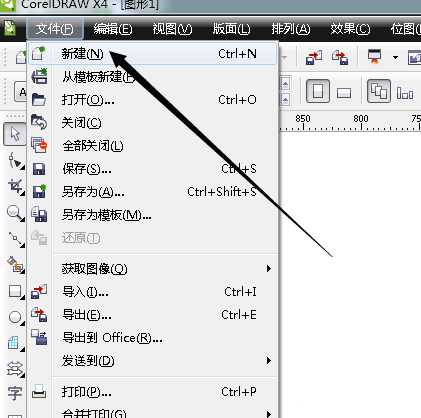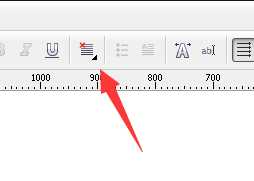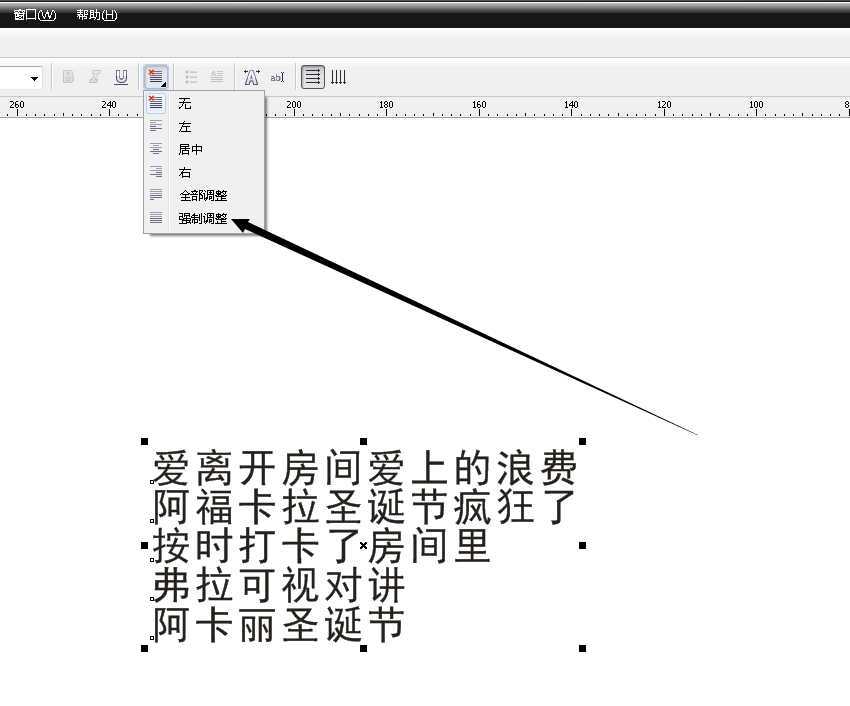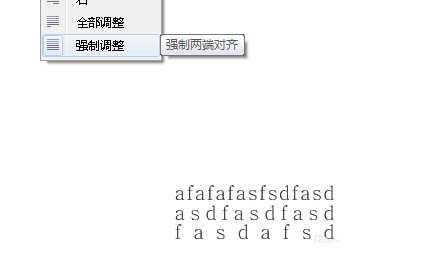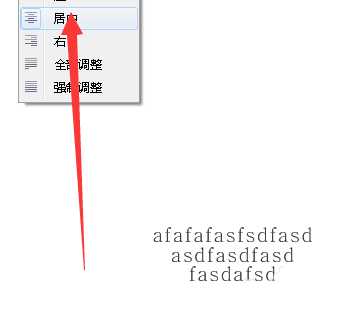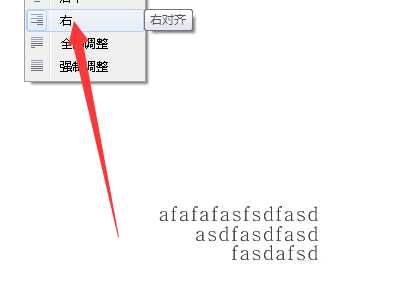cdr中想要制作文字对齐的效果,该怎么制作呢?下面我们就来看看详细的教程。
- 软件名称:
- CorelDRAW X8 64位 简体中文安装免费版(附序列号)
- 软件大小:
- 547.9MB
- 更新时间:
- 2016-11-23立即下载
1、首先第一步我们打开cdr软件,在菜单栏中选择 文件→新建如图所示
2、然后我们选择工具栏中的文字工具,在任意空白处打出一些文字,注意了,我打出的4段文字长短不一,有时候,为了美观,我们就会想要将文字的首位全部对齐如图所示
3、接下来我们选中要调整的文字,然后点击上方属性栏中的水平对齐下方的黑色小三角形,如图所示
4、然后下方会出现一些选项,我们在选项中选择最后一个并点击强制调整,如图所示
5、然后所有的图片就会全部左右对齐分布了,如图所示
6、接下来我们使用英文做实验,可以看到英文也不列外,依然能对齐,如图所示
7、此外,我们还可以在选项中选择居中对齐,效果就是全部以中心为准对齐,如图所示
8、还有比较常见的,有左对齐,右对齐,各种对齐,如图所示
以上就是cad文字对齐的教程,希望大家喜欢,请继续关注。
相关推荐:
cdr怎么让文字两端对齐?
CorelDRAW文字该怎么快速对齐?
CDR怎么设计一款冰爽立体字体效果?
标签:
cdr,文字
免责声明:本站文章均来自网站采集或用户投稿,网站不提供任何软件下载或自行开发的软件!
如有用户或公司发现本站内容信息存在侵权行为,请邮件告知! 858582#qq.com
暂无“cdr怎么对齐文字? cdr各种对齐的方法”评论...
更新动态
2024年11月27日
2024年11月27日
- 凤飞飞《我们的主题曲》飞跃制作[正版原抓WAV+CUE]
- 刘嘉亮《亮情歌2》[WAV+CUE][1G]
- 红馆40·谭咏麟《歌者恋歌浓情30年演唱会》3CD[低速原抓WAV+CUE][1.8G]
- 刘纬武《睡眠宝宝竖琴童谣 吉卜力工作室 白噪音安抚》[320K/MP3][193.25MB]
- 【轻音乐】曼托凡尼乐团《精选辑》2CD.1998[FLAC+CUE整轨]
- 邝美云《心中有爱》1989年香港DMIJP版1MTO东芝首版[WAV+CUE]
- 群星《情叹-发烧女声DSD》天籁女声发烧碟[WAV+CUE]
- 刘纬武《睡眠宝宝竖琴童谣 吉卜力工作室 白噪音安抚》[FLAC/分轨][748.03MB]
- 理想混蛋《Origin Sessions》[320K/MP3][37.47MB]
- 公馆青少年《我其实一点都不酷》[320K/MP3][78.78MB]
- 群星《情叹-发烧男声DSD》最值得珍藏的完美男声[WAV+CUE]
- 群星《国韵飘香·贵妃醉酒HQCD黑胶王》2CD[WAV]
- 卫兰《DAUGHTER》【低速原抓WAV+CUE】
- 公馆青少年《我其实一点都不酷》[FLAC/分轨][398.22MB]
- ZWEI《迟暮的花 (Explicit)》[320K/MP3][57.16MB]